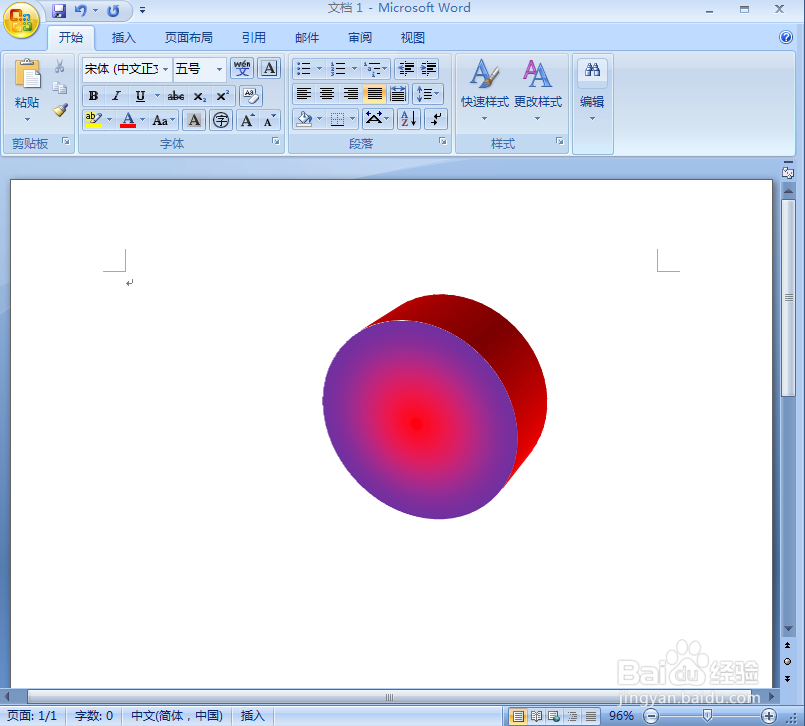1、打开word2007,进入其主界面;
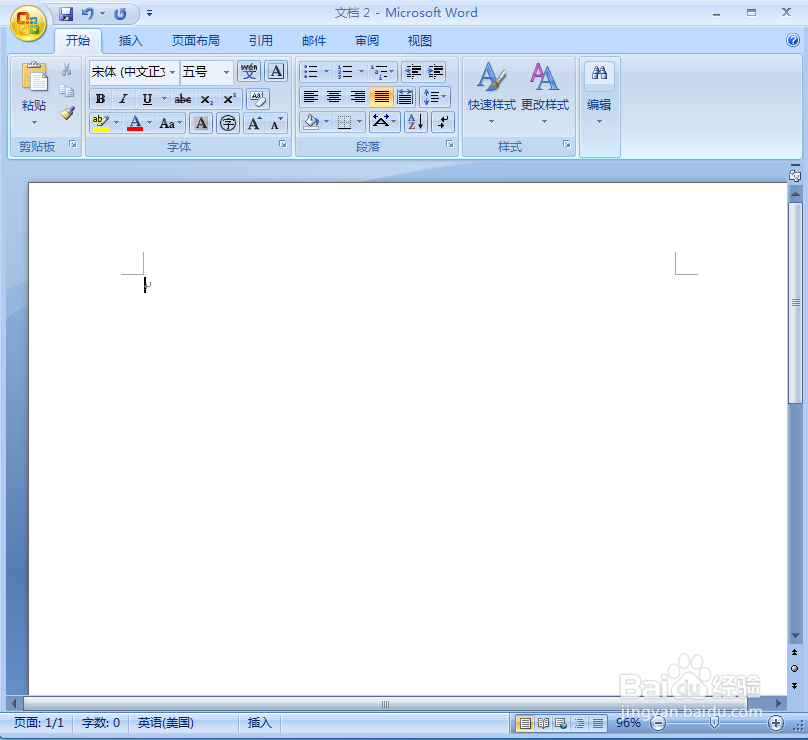
2、点击插入,选择形状工具中的椭圆;

3、结合换档键,按下鼠标左键不放,拖动鼠标,画出一个圆形;

4、点击格式,选择形状填充下的渐变,按其他渐变;

5、点击双色,将颜色1设为红色,颜色2设为紫色,按确定;

6、点击三维效果,选择在透视中旋转,点击三维样式17;

7、我们就在word中给圆形添加了红紫渐变和三维效果。
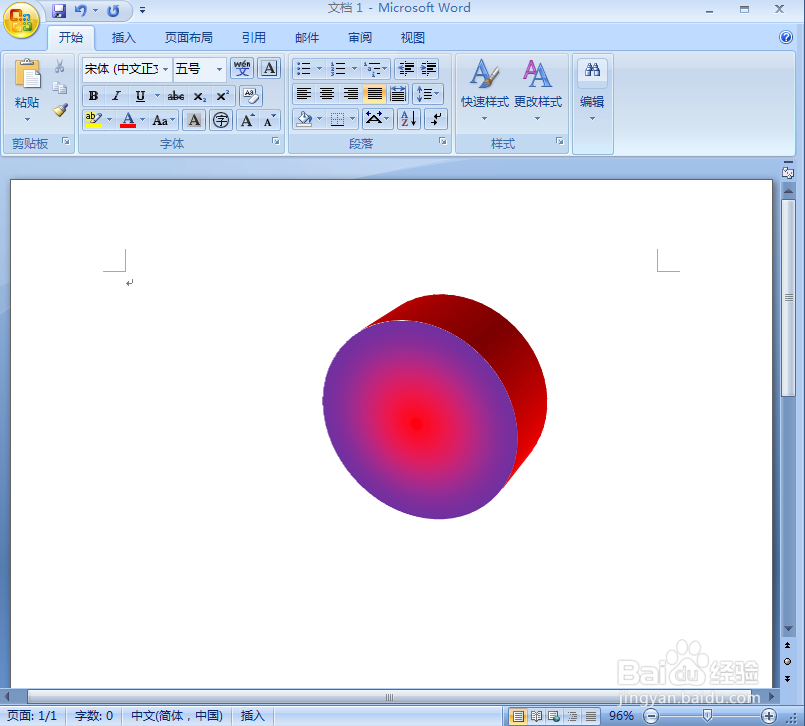
时间:2024-10-12 13:49:25
1、打开word2007,进入其主界面;
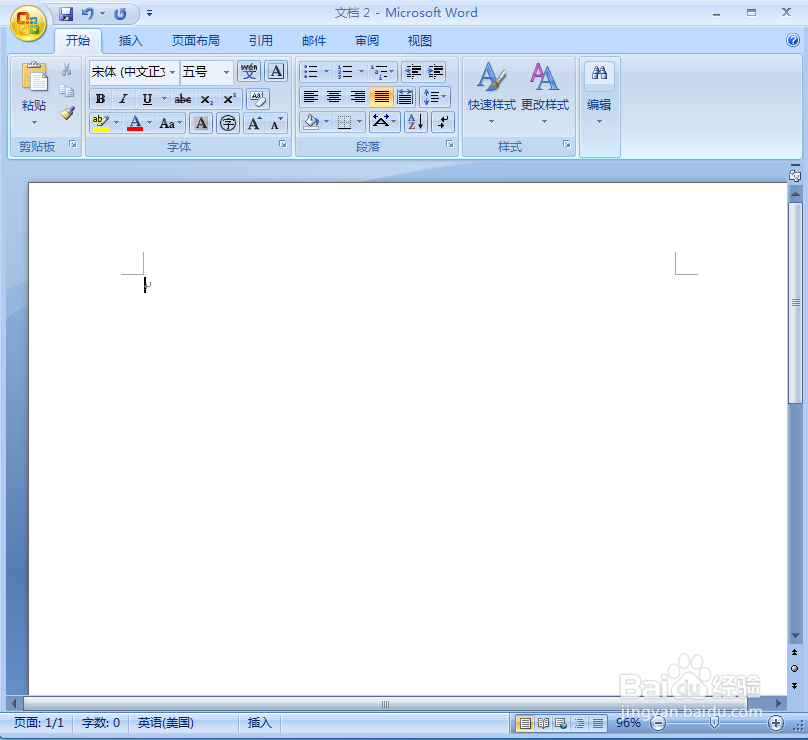
2、点击插入,选择形状工具中的椭圆;

3、结合换档键,按下鼠标左键不放,拖动鼠标,画出一个圆形;

4、点击格式,选择形状填充下的渐变,按其他渐变;

5、点击双色,将颜色1设为红色,颜色2设为紫色,按确定;

6、点击三维效果,选择在透视中旋转,点击三维样式17;

7、我们就在word中给圆形添加了红紫渐变和三维效果。